
Karibu kila mtumiaji wa Skype mara kwa mara kutumia kipaza sauti kuzungumza na wenzake, marafiki na wapendwa. Shukrani kwa kifaa hiki, mawasiliano ya sauti yanawezekana. Wakati mwingine kuna haja ya kuangalia vifaa vya kushikamana ili kuhakikisha kuwa operesheni yake ni sahihi na kuchagua kiasi cha juu. Kisha, tunataka kukuambia kwa undani kuhusu njia zilizopo za kupima kipaza sauti katika Skype kwa kutumia fedha zilizojengwa na za ziada.
Angalia kipaza sauti kwa Skype.
Algorithm ya vitendo kwa kila chaguo ni tofauti, kwa hiyo, sisi kwanza tunapendekeza kujitambulisha na wote ili iwe rahisi kuamua kufaa. Hebu tuanze na utendaji jumuishi katika Skype. Kabla ya kuanza kwa utafiti, mbinu zifuatazo, tunakushauri sana kuhakikisha kwamba kipaza sauti kilichounganishwa ni katika hali ya kazi na kwa kawaida huonyeshwa katika mfumo wa uendeshaji, kwa kuwa usahihi wa ukaguzi unategemea hili. Maelekezo ya kina juu ya mada hii yanaweza kupatikana katika vifaa vingine kwa kubonyeza kiungo hapa chini.Soma zaidi: Jinsi ya kurejea kipaza sauti katika Skype
Njia ya 1: Menyu ya Mipangilio.
Njia ya kwanza inafaa katika matukio ambapo ni muhimu tu kuangalia kwamba programu inaona kipaza sauti na hujibu mabadiliko kwa kiasi. Hii itasaidia orodha ya mipangilio ya kawaida, ambapo unaweza pia kusanidi sauti ya kifaa kilichotumiwa.
- Run skype na bonyeza kwenye icon kwa namna ya pointi tatu za usawa, ambazo ziko upande wa kulia wa jina la akaunti.
- Katika orodha ya muktadha inayofungua, chagua aya ya kwanza inayoitwa "Mipangilio".
- Jihadharini na jopo upande wa kushoto. Kwa njia hiyo, itakuwa muhimu kuhamia kwenye sehemu ya "sauti na video".
- Panua orodha ya mawasiliano ya default. Jina la orodha hii linategemea kipaza sauti ni kiwango.
- Hapa, angalia sanduku la hundi na kifaa kinachohitajika.
- Sasa angalia mstari wa nguvu na pointi. Wafanyabiashara walijenga rangi ya bluu huonyesha kiwango cha sasa cha kipaza sauti. Ikiwa unajaribu kusema kitu fulani, unyeti wa unyeti unapaswa kutokea.
- Kwa kuongeza, unaweza kufuta usanidi wa moja kwa moja na kuchagua chaguo la kiasi cha urahisi ili kuanzisha sauti mojawapo.

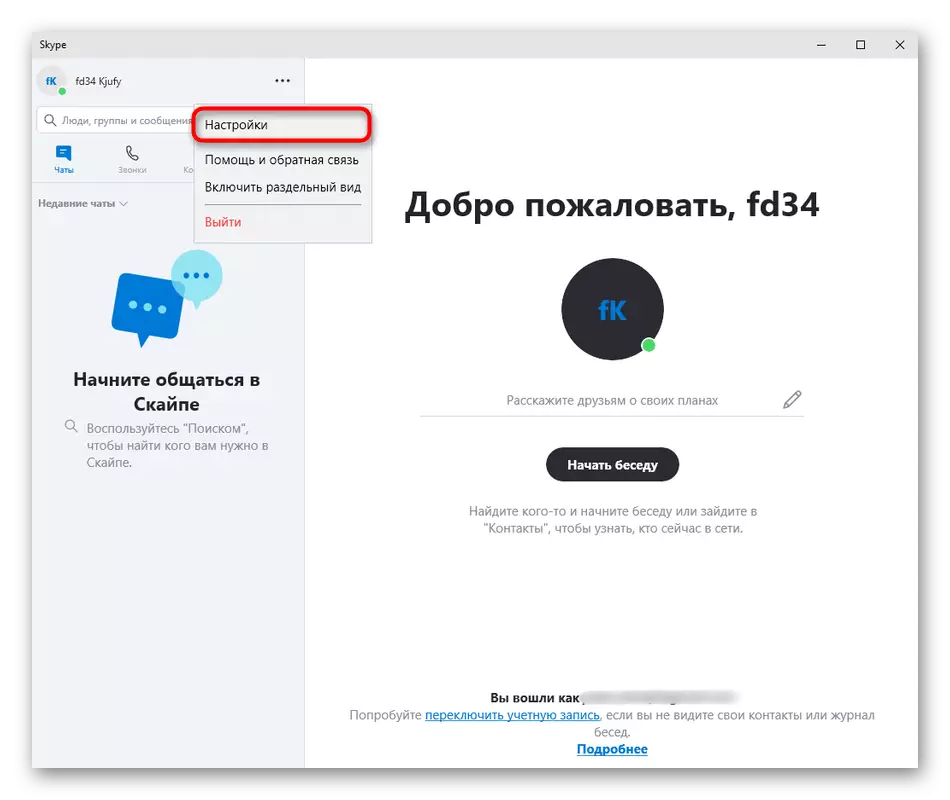

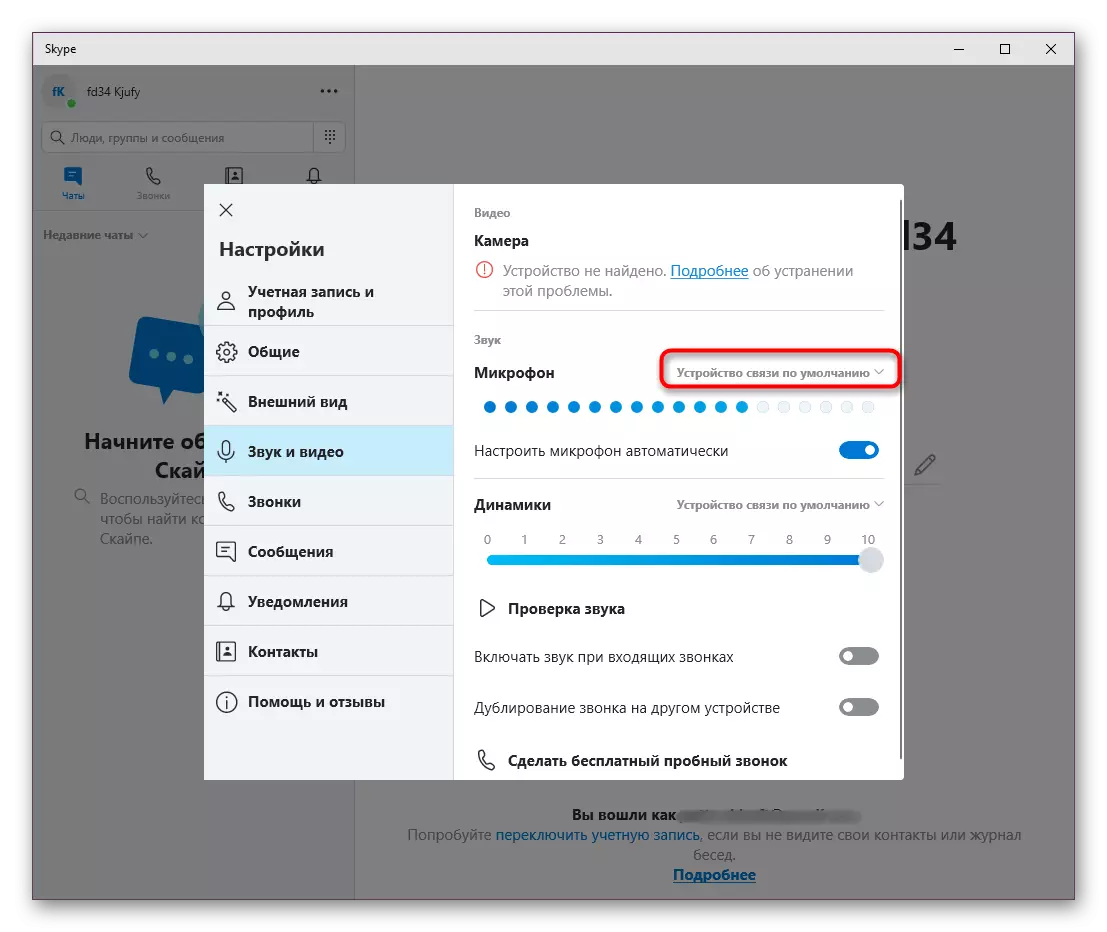
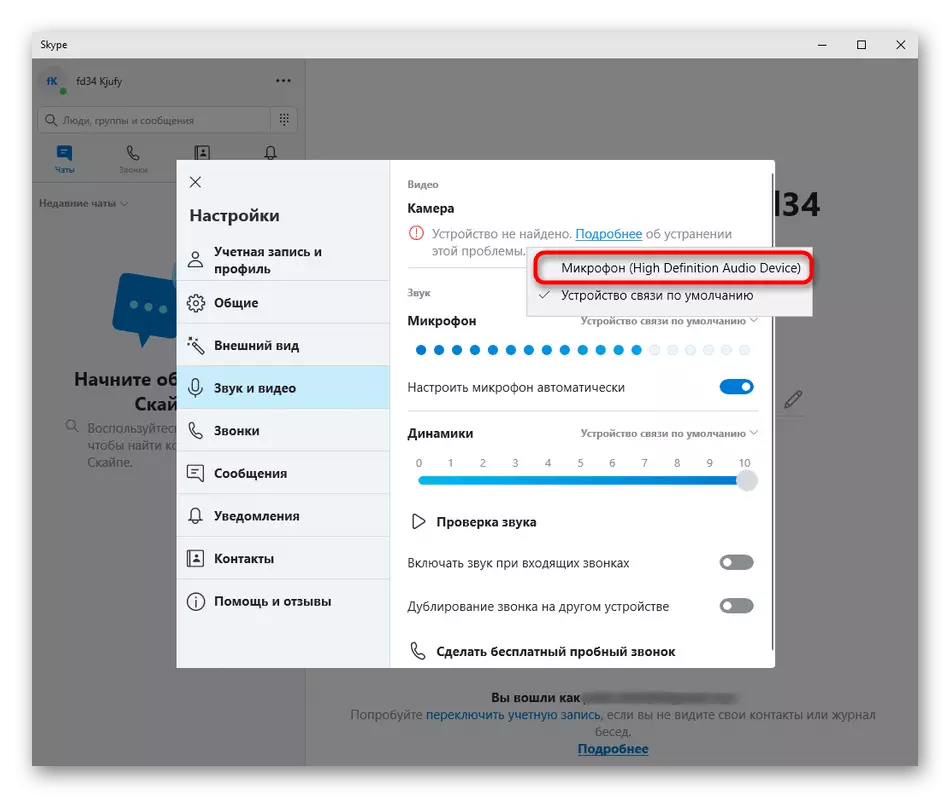
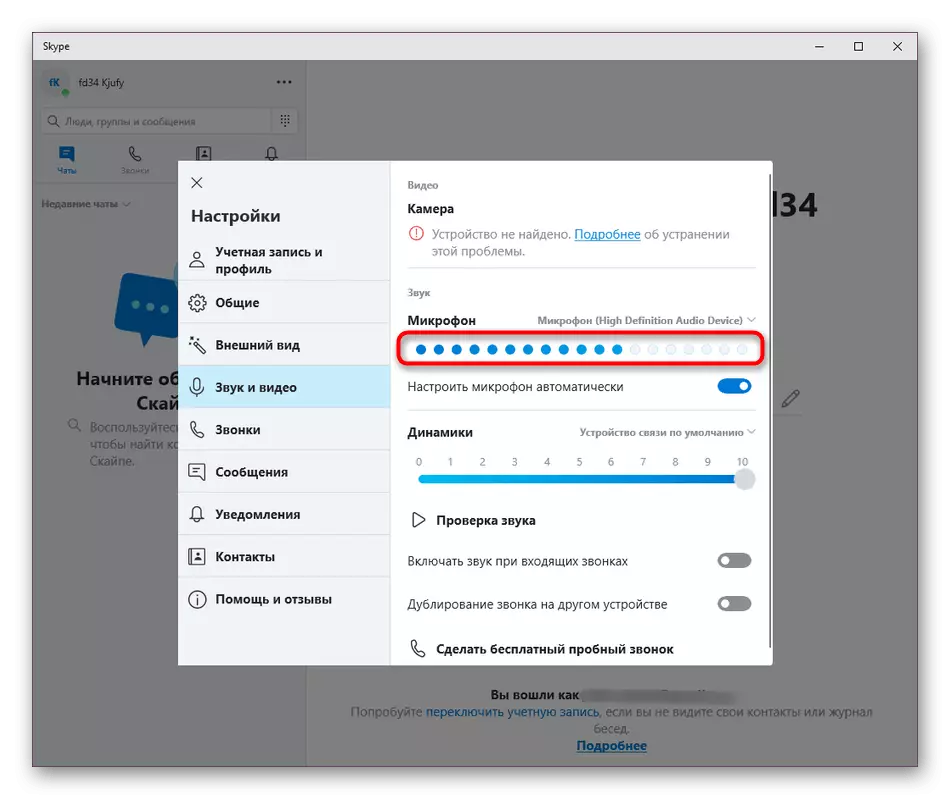
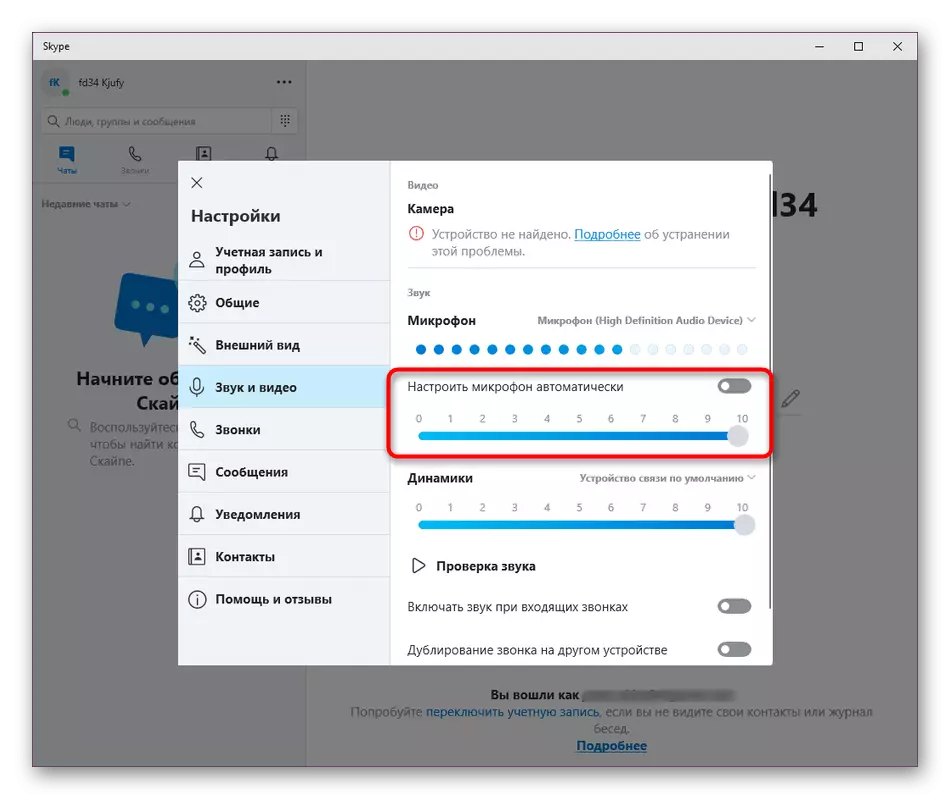
Wakati kipaza sauti haijaonyeshwa wakati wote au kiasi haibadilika kwa njia yoyote, inapaswa kuchunguzwa na njia zingine. Ikiwa ni batili, utahitaji kurekebisha makosa na uunganisho au kutambuliwa kwa kifaa, ambacho tutazungumzia kidogo baadaye.
Njia ya 2: Huduma ya mtihani wa ECHO / SOUND
Karibu kila mtumiaji wa Skype katika anwani zake au wito aliona akaunti ya mfumo inayoitwa "Huduma ya ECHO / Sound Test". Imeundwa kufanya wito wa kuthibitisha na wasemaji wa kupima na kipaza sauti. Chaguo hili linafaa kabisa wakati unahitaji kusikiliza matokeo ya kifaa cha kurekodi, na simu yenyewe inafanywa kama ifuatavyo:
- Katika dirisha kuu la Skype, nenda kwenye sehemu ya "Call".
- Hapa unaweza kutumia utafutaji au mara moja kutoka kwa "huduma ya mtihani wa sauti" inayoonekana kuchagua "Huduma ya ECHO / Sound Test".
- Katika wasifu wa mtumiaji huyu, bofya tube ya simu ili kupiga simu.
- Sikiliza tangazo. Itatokea kwamba kurekodi sauti itaanza baada ya ishara na itaendelea sekunde 10. Kisha itachezwa kujitambulisha na matokeo.
- Kabla ya kurekodi, usisahau kuthibitisha kwamba kipaza sauti iko katika hali.
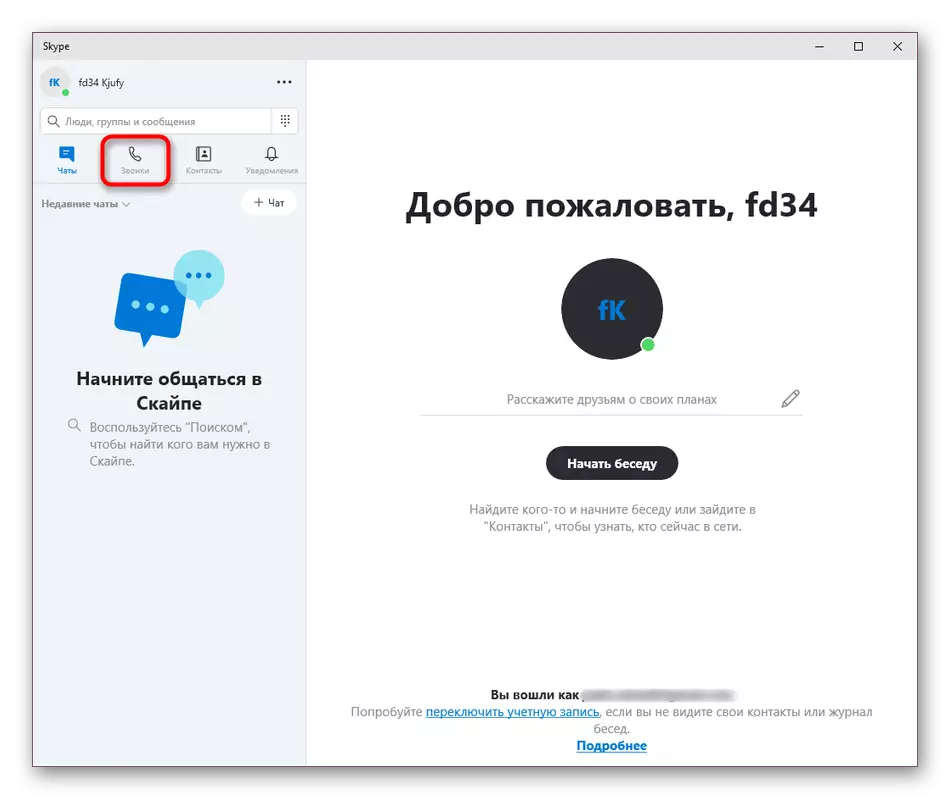
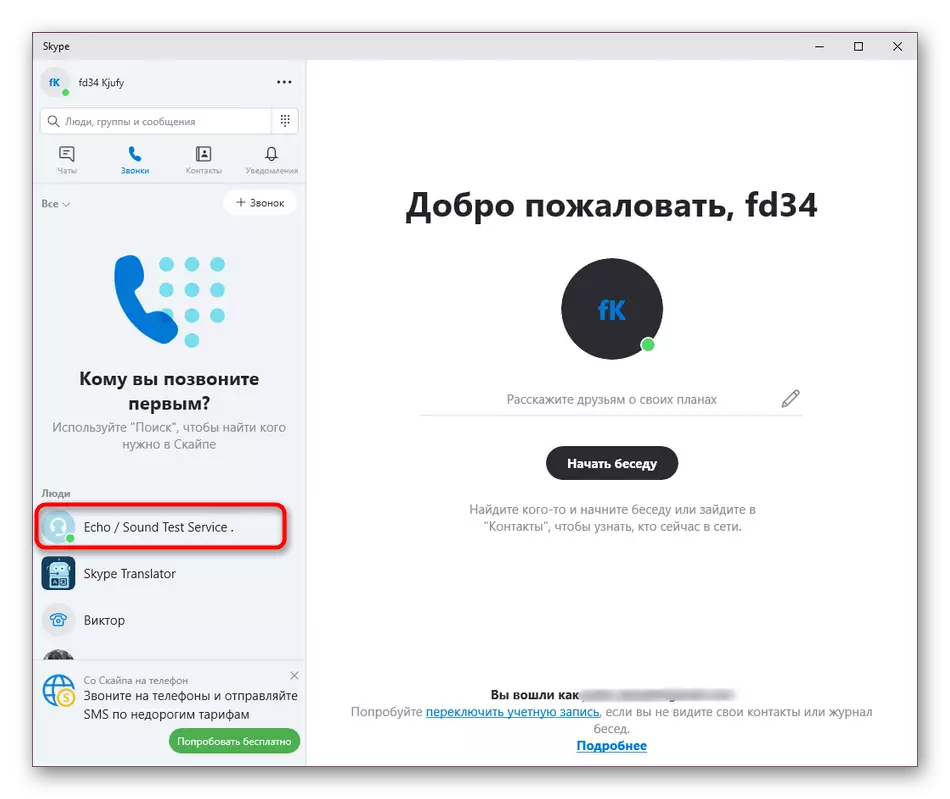
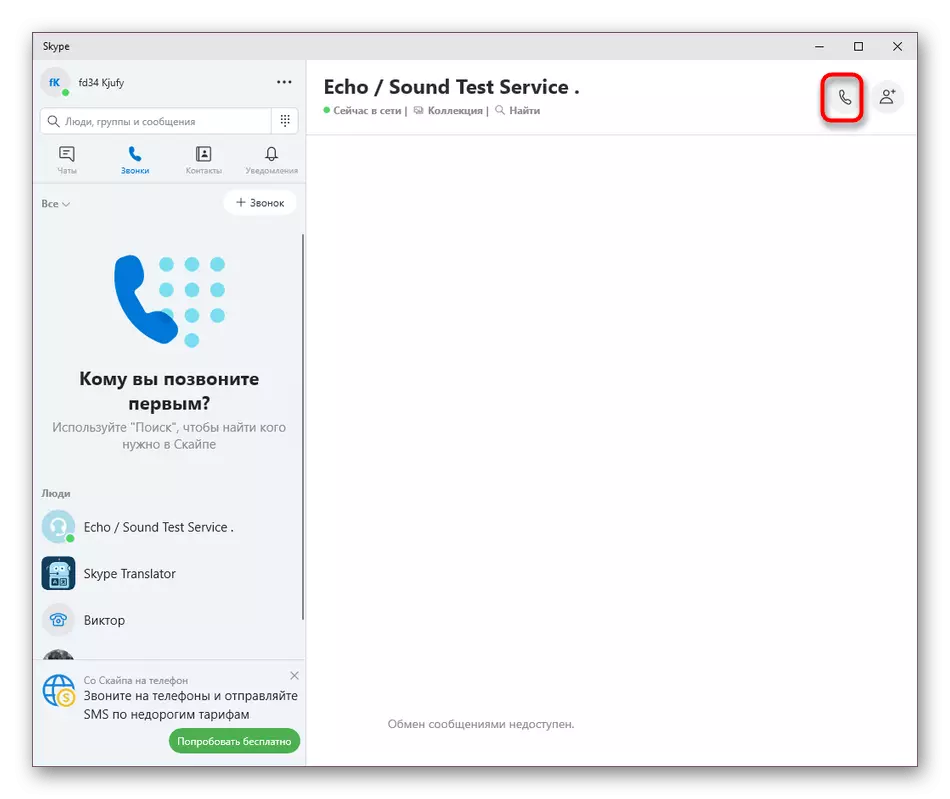
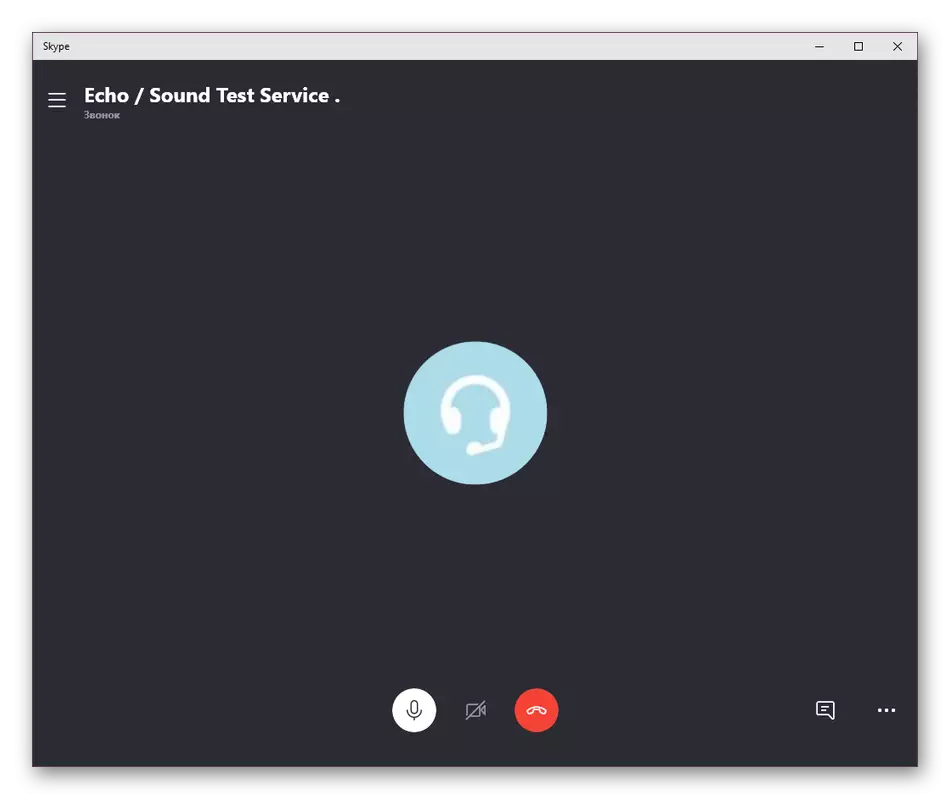
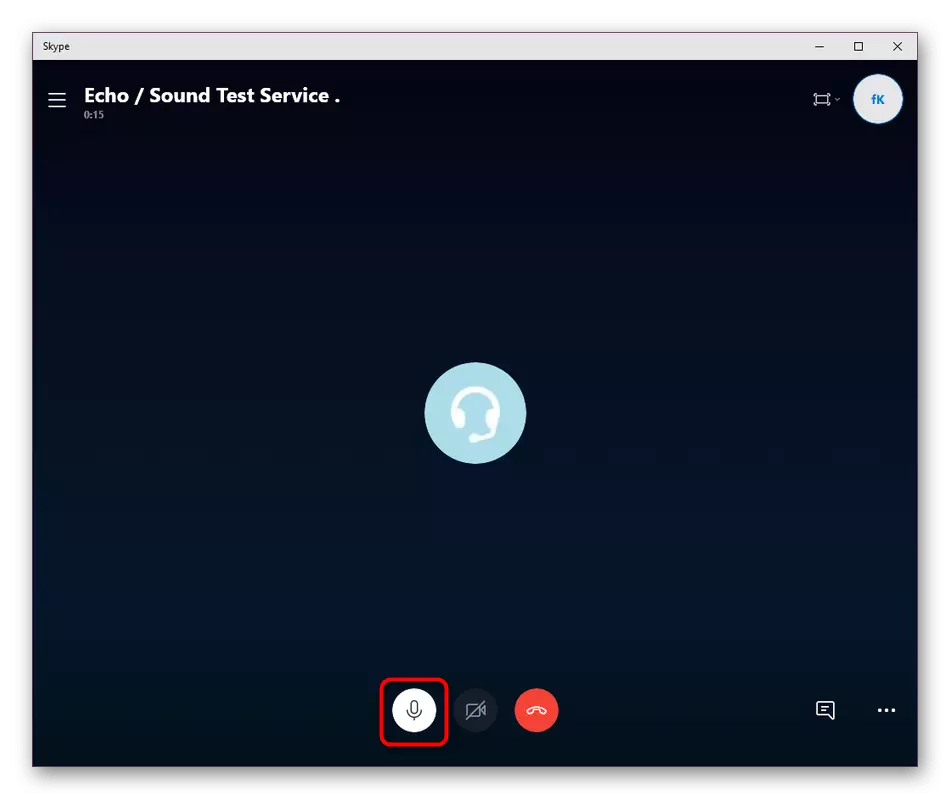
Hakuna kitu kinachozuia kwa njia sawa, kupiga simu, kwa mfano, kwa akaunti iliyounganishwa kwenye kifaa kingine, lakini matumizi ya programu ni rahisi zaidi kuliko ufumbuzi huo.
Njia ya 3: Programu za kurekodi sauti kutoka kwa kipaza sauti
Sisi vizuri kuendelea na zana za ziada zinazokuwezesha kuangalia usahihi wa kipaza sauti. Sasa tunataka kuzungumza juu ya programu maalum, ambao utendaji wake wa msingi unazingatia tu kumbukumbu za sauti kutoka kwa vifaa vya kushikamana. Chukua mfano wa rekodi ya sauti ya bure na uone jinsi lengo linafanyika hapa.
- Nenda kwenye kiungo hapo juu kupakua na kufunga programu maalum. Baada ya hapo, tumia na uone mipangilio kuu kwa kushinikiza kifungo cha kipaza sauti. Hapa, hakikisha kwamba kifaa sahihi kinachaguliwa, na kiasi kinafanana na mahitaji yako.
- Bonyeza bonyeza kwenye icon ya kurekodi kuanza.
- Mchungaji wa kawaida atafungua, ambayo unataka kutaja jina la faili na eneo lake. Hii itakuwa redio na rekodi yako.
- Kwa bahati mbaya, hakuna arifa kuhusu mwanzo wa kurekodi kuonekana, kwa hiyo, tu kuanza kuzungumza na kitu ndani ya kipaza sauti na, ikiwa ni lazima, kuacha au kukamilisha operesheni.
- Sasa unaweza kuhamia mahali hapo awali kuchaguliwa ili kuendesha faili iliyopo na kusikiliza matokeo.
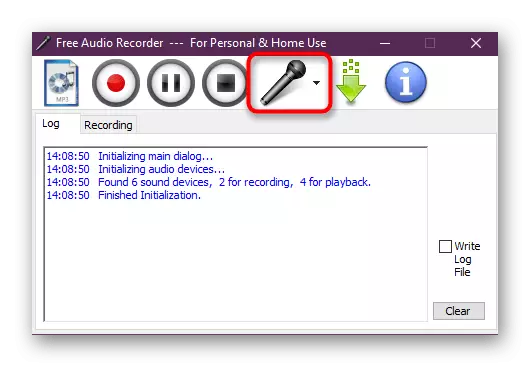
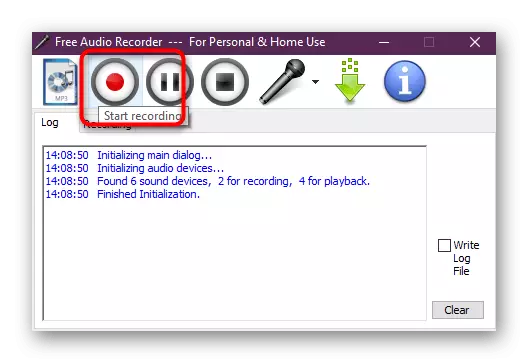
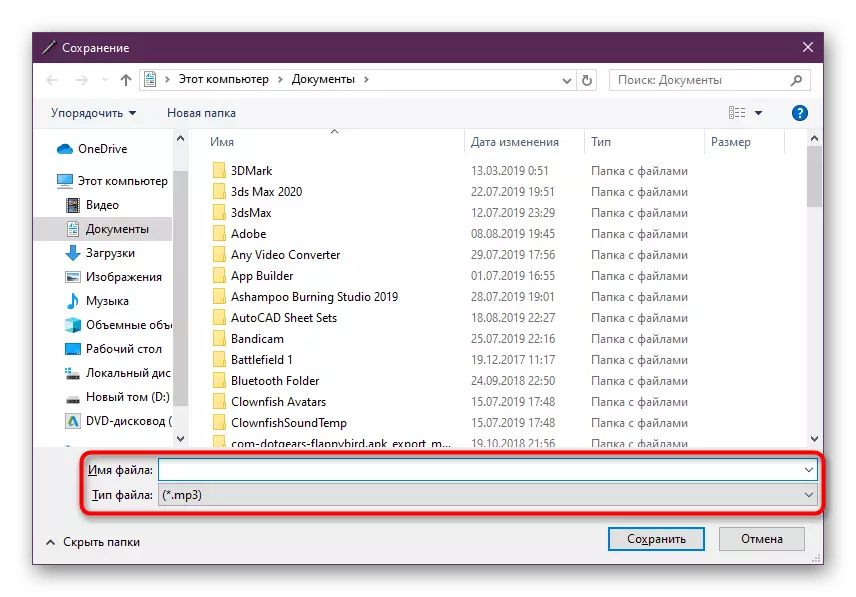
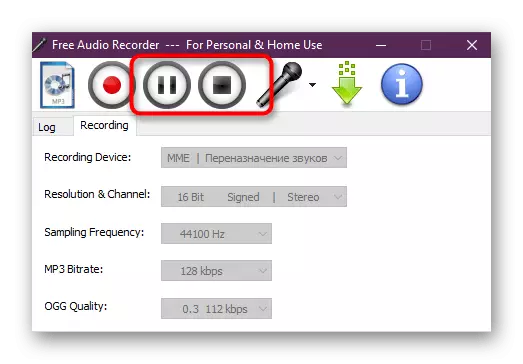

Karibu kanuni hiyo inaajiri programu nyingine. Tunatoa kujifunza analogues ya rekodi ya redio ya bure katika nyenzo nyingine zaidi. Hii itakusaidia kuchagua toleo la moja kwa moja la kuangalia kwa sauti kupitia programu inayofaa, ikiwa chombo kinachozingatiwa siofaa kwa sababu yoyote.
Soma zaidi: Programu za kurekodi sauti kutoka kwa kipaza sauti
Njia ya 4: Huduma za mtandaoni
Kwa kufanana na programu, pia kuna huduma za mtandaoni zinazokuwezesha kuangalia haraka kipaza sauti bila ya haja ya kupakua faili za ziada. Katika makala nyingine, kwenye kiungo hapa chini, utapata maelezo ya kina ya rasilimali nne za wavuti ambazo zinafanya iwezekanavyo kukabiliana na kazi haraka na tu. Kabla ya hayo, usisahau kutoa sites ruhusa ya kutumia kipaza sauti.Soma zaidi: Jinsi ya kuangalia kipaza sauti online.
Njia ya 5: Kiwango cha Windows.
Katika mfumo wa uendeshaji wa Windows kuna chombo cha kurekodi cha kawaida, pamoja na hali ya kipaza sauti inaonyeshwa kwenye mipangilio. Yote hii itawawezesha kupima kifaa kilichounganishwa bila matumizi ya programu au huduma za tatu, ambazo tayari zimeelezwa hapo awali. Hata hivyo, unapaswa kusahau kwamba kabla ya hili katika OS, kipaza sauti ya sasa lazima iwe alama kama chombo cha kurekodi chaguo-msingi, vinginevyo hakuna chochote kitaandikwa.
Soma zaidi: Tool Standard Audio Angalia Tool.
Kutatua matatizo ya mara kwa mara.
Si mara zote zilizotumiwa kupima zinafanikiwa. Mara kwa mara, watumiaji wengine wanakabiliwa na matatizo. Kwa mfano, Skype haoni kipaza sauti au sauti yake haijaandikwa. Wakati wa kujaribu kuangalia kupitia fedha za tatu, malfunction mbalimbali yanaweza kutokea. Yote hii itahitajika haraka kuamua kuendelea na mawasiliano ya sauti katika programu. Tunawasilisha makala tofauti kwenye tovuti yetu, ambapo matatizo maarufu zaidi na ya mara kwa mara na kazi ya vifaa vinavyozingatiwa yanazingatiwa, na kwa undani njia zote za kutatua zinaelezwa.
Soma zaidi:
Nini cha kufanya kama kipaza sauti haifanyi kazi katika skype
Kuondokana na tatizo la ufanisi wa kipaza sauti katika Windows
Baada ya kupima mafanikio na kutatua matatizo yote, unaweza kubadili salama kwa tume ya wito huko Skype. Zaidi ya hayo, ni lazima ieleweke kwamba katika tukio la matokeo yasiyofaa ya kusikiliza, inashauriwa kubadili mipangilio ya kipaza sauti ya msingi. Kwa mfano, ongezeko la sauti, ondoa echo au kuweka vigezo vya kuboresha. Hii itasaidia kuanzisha sauti sahihi na interlocutor atajisikia vizuri zaidi.
Soma zaidi:
Mkazo wa athari katika Skype.
Jinsi ya kuanzisha kipaza sauti kwenye laptop.
Sanidi kipaza sauti katika Skype.
Mabadiliko ya sauti katika Skype.
